ספוטיפיי הוא שירות המוזיקה הצומח ביותר במערבאירופה ובקרוב הולכת להתרחב לארצות הברית, קנדה ומדינות אחרות. אפילו דרך אפליקציית שולחן העבודה Spotify חביבה על רוב המשתמשים, יש חסרון אחד - אין תמיכה בשלט רחוק. כן שמעתם נכון, כמעט כולם רוצים לשלוט בספוטיפיי מהאייפון או ה- iPod Touch שלו, אבל אין שום דרך לעשות זאת, עד עכשיו.
גילינו שיטה חכמה למדי לשליטה על ספוטיפיי מכל מכשיר והיא דורשת SpotifyRemote אפליקציה (קודוס למפתח על שחרור האפליקציה המדהימה הזו). לפני שתקרא את המדריך צעד אחר צעד, וודא שיש לך את הדברים הבאים.
- Spotify מותקן ב- Windows.
- iPhone, iPod Touch, Zune או כל מכשיר התומך ב- WiFi ויש לו דפדפן.
- גם מחשב וגם התקנים המחוברים לאותה רשת WiFi.
- אפליקציית השלט הרחוק של Spotify, הורד אותה כאן.
לאחר שתהיה מוכן, חילץ את ארכיון ה- zip של SpotifyRemote והעתק את התיקיה למקום בטוח. הפעל את קובץ SpotifyRemote.exe, בחר את היציאה (ברירת המחדל היא 8080) ומזער אותה לשורת המשימות.

הערה: אם ברצונך לבדוק זאת, לחץ על כפתור הבדיקה. זה בסדר גמור לסגור את הדפדפן אחר כך לאחר שבדקתם אותו.
כעת פתח את שורת הפקודה על ידי הקלדה cmd בשני התחל חיפוש או בתיבת דו-שיח הפעלה. בשורת הפקודה, הקלד ipconfig וגלול כל הדרך למעלה כדי למצוא את כתובת ה- IP של המחשב שלך.
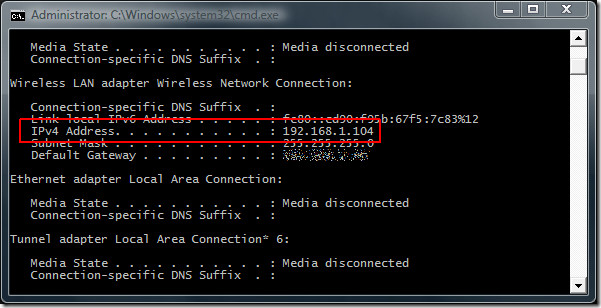
כעת הפעל את הדפדפן ב- iPhone, iPod Touch, Zune, או בכל מכשיר מועדף וסוג:
[IPAddress]: [יציאה]
מכיוון שכתובת ה- IP שלי היא 192.168.1.104 והיציאה היא 8080, אני אקליד 192.168.1.104:8080 בדפדפן שלי ואלחץ על Go. לאחר מכן הוא יטען ממשק פשוט שממנו אתה יכול לשלוט על הגדרות הפעלה בסיסיות כגון Play, Pause, Track Track ומסלול קודם.
הערה: זה גם מראה את המוזיקה שמתנגנת כרגע, אך אינך יכול לראות אותה בתמונת המסך שלמעלה מכיוון ש Spotify עדיין לא זמינה בארצי.










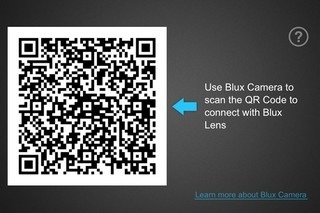

הערות